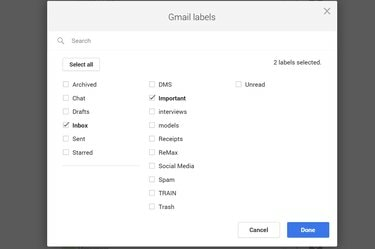
Gmail გაძლევთ შესაძლებლობას გაფილტროთ რომელი შეტყობინებები ჩამოიტვირთება.
სურათის კრედიტი: სკრინშოტი Google-ის თავაზიანობით.
თქვენი მონაცემების სარეზერვო ასლის შექმნა ყოველთვის მნიშვნელოვანია, მათ შორის ელ.წერილები, რომლებიც ინახება სხვის სერვერზე. თუ იყენებთ Gmail-ს, სარეზერვო ასლების შექმნა შედარებით მარტივი პროცესია. სინამდვილეში, Google გაძლევთ შესაძლებლობას შექმნათ თქვენი ყველა მონაცემის ერთდროულად სარეზერვო ასლი, მათ შორის თქვენი ჩეთის შეტყობინებები და თუნდაც თქვენი Google Play ელექტრონული წიგნები.
თქვენი Gmail შეტყობინებების კომპიუტერში გადასატანად კიდევ ერთი მიდგომა არის თქვენი Gmail ანგარიშის სინქრონიზაცია ელ.ფოსტის აპთან, როგორიცაა Outlook ან Thunderbird.
დღის ვიდეო
ჩამოტვირთეთ ელ.ფოსტის არქივის ფაილი
Ნაბიჯი 1
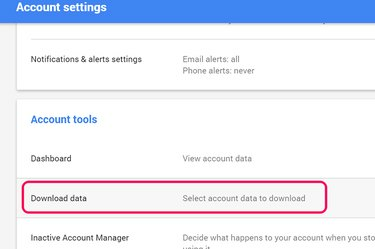
აირჩიეთ "მონაცემების ჩამოტვირთვა".
სურათის კრედიტი: სკრინშოტი Google-ის თავაზიანობით.
შედით თქვენს Gmail ანგარიშში, დააწკაპუნეთ თქვენი პროფილის ხატულაზე ზედა მარჯვენა კუთხეში და დააჭირეთ ბმულს "ანგარიში". გადაახვიეთ ანგარიშის პარამეტრების გვერდი და დააწკაპუნეთ "ჩამოტვირთეთ მონაცემები"
ბმული. დააწკაპუნეთ ღილაკზე „არცერთის არჩევა“ ანგარიშის პარამეტრების გვერდის ზედა ნაწილში, თუ არ გსურთ Google-თან დაკავშირებული ყველა მონაცემის ჩამოტვირთვა. ნაგულისხმევად, არჩეულია თქვენი Blogger ბლოგის პოსტები, Google Drive ფაილები, ფოტოები, რუკები და ჩამოტვირთვის ყველა სხვა ვარიანტი.ნაბიჯი 2
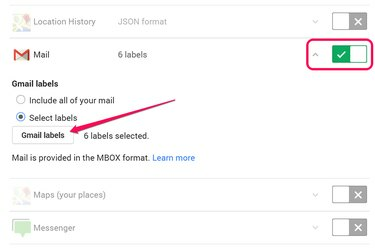
დააჭირეთ ღილაკს "Gmail Labels".
სურათის კრედიტი: სკრინშოტი Google-ის თავაზიანობით.
გადადით ქვემოთ ფოსტის განყოფილებაში და შემდეგ დააჭირეთ ღილაკს "ჩართვა/გამორთვა" Gmail-ის ასარჩევად. დააწკაპუნეთ "ისარზე" ჩართვა/გამორთვის ღილაკთან, რომ ნახოთ თქვენი ჩამოტვირთვის ვარიანტები. ნაგულისხმევი პარამეტრების გამოყენებით Google შექმნის ფაილს თითოეული ელფოსტით, სპამის ჩათვლით. დააჭირეთ "აირჩიეთ ეტიკეტები" და შემდეგ დააჭირეთ ღილაკს "Gmail Labels". ლეიბლები, რა თქმა უნდა, Google-ის საქაღალდეების სახელია.
ნაბიჯი 3
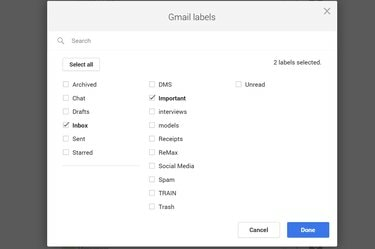
აირჩიეთ ლეიბლები, რომელთა ჩამოტვირთვაც გსურთ.
სურათის კრედიტი: სკრინშოტი Google-ის თავაზიანობით.
აირჩიეთ ლეიბლები, რომელთა ჩამოტვირთვაც გსურთ, როგორიცაა თქვენი შემოსულების, გაგზავნილი ან ნაგვის ლეიბლები. დააჭირეთ ღილაკს "შესრულებულია". აირჩიეთ ნებისმიერი სხვა სახის მონაცემი, რომლის ჩამოტვირთვაც გსურთ. გადადით ქვემოთ ჩამოტვირთვის მონაცემთა გვერდის ბოლოში და დააწკაპუნეთ "შემდეგი".
ნაბიჯი 4
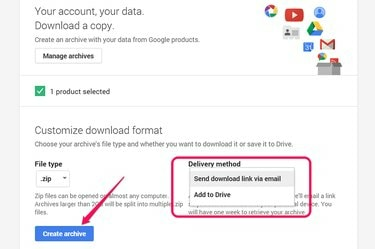
დააჭირეთ მენიუს "მიწოდების მეთოდი".
სურათის კრედიტი: სკრინშოტი Google-ის თავაზიანობით.
დააწკაპუნეთ მენიუზე „მიწოდების მეთოდი“ და აირჩიეთ, გსურთ ჩამოტვირთვის ბმული გაიგზავნოს თქვენს Gmail-ის შემოსულებში, თუ თქვენს Google Drive-ის ანგარიშზე. Google შეკუმშავს ჩამოტვირთვის ფაილს .zip ფორმატში, რომლის გახსნა შესაძლებელია Windows 8.1-ში მხოლოდ მასზე ორჯერ დაწკაპუნებით. თქვენ ასევე გაქვთ ფაილის მიღების შესაძლებლობა .tgz ან .tbz ფორმატში. დააწკაპუნეთ "არქივის შექმნა". როდესაც მიიღებთ ფაილის ბმულს, შეინახეთ იგი თქვენს კომპიუტერში.
Gmail-ის სინქრონიზაცია თქვენი კლიენტის ფოსტის აპთან
Ნაბიჯი 1
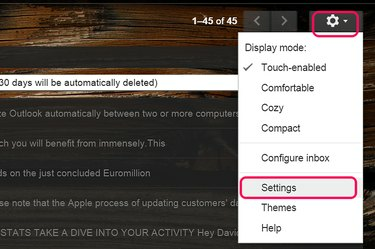
დააჭირეთ "პარამეტრები".
სურათის კრედიტი: სკრინშოტი Google-ის თავაზიანობით.
შედით თქვენს Gmail ანგარიშში და დააჭირეთ ღილაკს "Gear" ზედა მარჯვენა კუთხეში. ჩამოსაშლელი მენიუდან აირჩიეთ "პარამეტრები".
ნაბიჯი 2
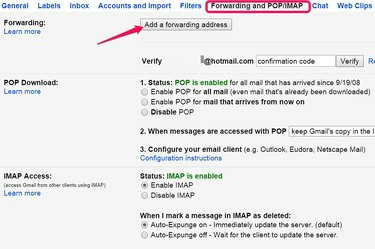
დააჭირეთ ღილაკს "დაამატე გადამისამართების მისამართი".
სურათის კრედიტი: სკრინშოტი Google-ის თავაზიანობით.
აირჩიეთ "გადამისამართება და POP/IMAP" ჩანართი და შემდეგ დააწკაპუნეთ ღილაკზე "გაგზავნის მისამართის დამატება". შეიყვანეთ ელფოსტის მისამართი, რომელსაც იყენებთ თქვენი ელ.ფოსტის კლიენტის აპში. მაგალითად, თუ იყენებთ Microsoft Outlook-ს, გამოიყენეთ თქვენი Hotmail, Live.com ან სხვა Microsoft ელფოსტის ანგარიში.
ნაბიჯი 3
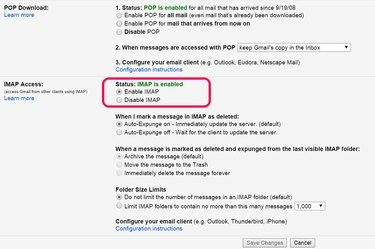
IMAP არის Gmail-ის გადამისამართების ნაგულისხმევი პროტოკოლი.
სურათის კრედიტი: სკრინშოტი Google-ის თავაზიანობით.
გადახედეთ ელფოსტის გადაგზავნის ვარიანტებს. უმეტეს შემთხვევაში, თქვენ უნდა გამოიყენოთ ნაგულისხმევი IMAP პარამეტრები, რომლებიც ინარჩუნებენ თქვენს ვებ-ზე დაფუძნებულ Gmail კლიენტს და დესკტოპის კლიენტს სინქრონიზებული. თუმცა, თუ გირჩევნიათ ძველი POP პროტოკოლის გამოყენება, ამის ნაცვლად შეგიძლიათ აირჩიოთ ეს ვარიანტი და გადაწყვიტოთ, გსურთ თუ არა თქვენს კომპიუტერში წაკითხული შეტყობინებების შენახვა ან წაშლა Gmail-ის ვებსაიტზე.




